









+159 puncte de preluare in toate magazinele Flanco | Locatii Service










+159 puncte de preluare in toate magazinele Flanco | Locatii Service










+159 puncte de preluare in toate magazinele Flanco | Locatii Service









+159 puncte de preluare in toate magazinele Flanco | Locatii Service










+159 puncte de preluare in toate magazinele Flanco | Locatii Service









+159 puncte de preluare in toate magazinele Flanco | Locatii Service









+159 puncte de preluare in toate magazinele Flanco | Locatii Service









+159 puncte de preluare in toate magazinele Flanco | Locatii Service









+159 puncte de preluare in toate magazinele Flanco | Locatii Service










+159 puncte de preluare in toate magazinele Flanco | Locatii Service










+159 puncte de preluare in toate magazinele Flanco | Locatii Service

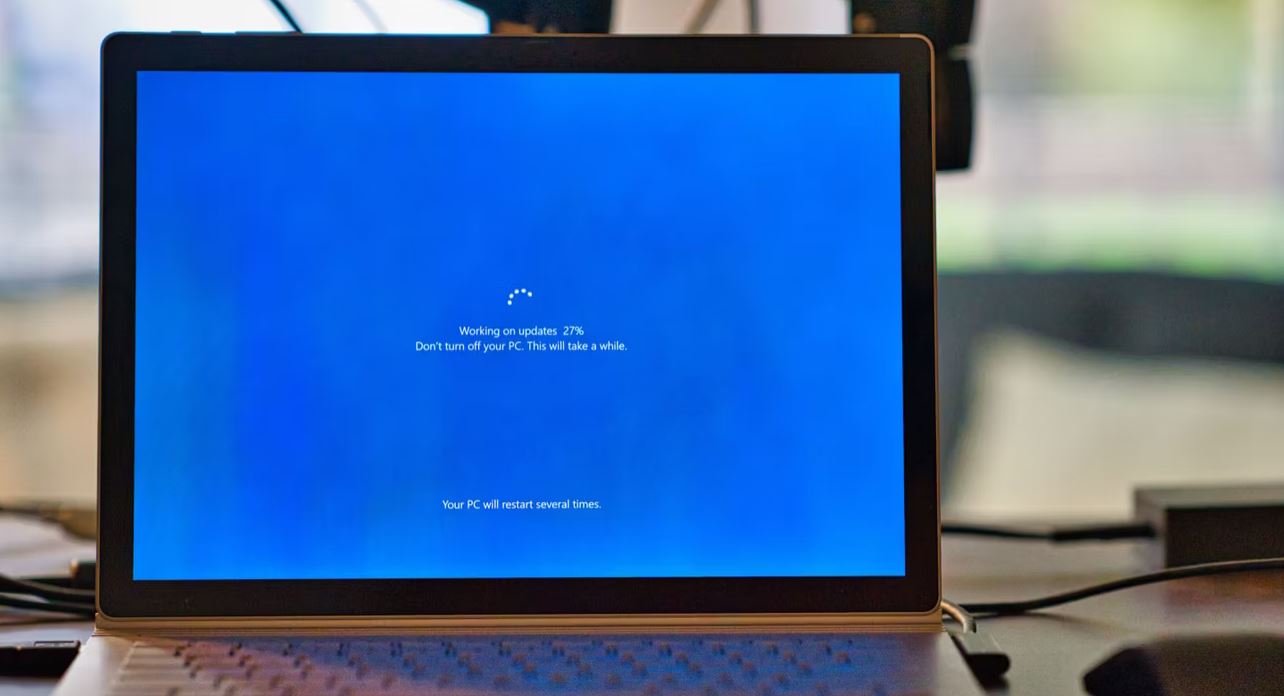
Cuprins
Toggle
In acest articol, va vom ghida prin cativa pasi de depanare, astfel incat sa puteti restabili actualizarile Windows.
O eroare Windows Update apare de obicei in timpul procesului de actualizare. Daca intampinati eroarea 0x80073701 in timpul Windows Update, probabil ca este ceva in neregula cu fisierele de actualizare. Eroarea poate aparea din mai multe motive, dar de obicei apare deoarece fisierele sunt deteriorate sau corupte.
Serviciul Windows Update nu ruleaza
Nu este suficient spatiu pe disc disponibil pentru a instala actualizarile
Exista o problema cu conexiunea dvs. la internet.
Programul antivirus blocheaza Windows Update.
Cu acest cod de eroare, veti primi de obicei o nota care spune: „Actualizari esuate, au existat probleme la instalarea unor actualizari, dar vom incerca din nou mai tarziu.”. Acest mesaj are si un cod de eroare 0x80073701.
Acum ca intelegeti mai bine codul de eroare si motivele pentru care a aparut, sa trecem la solutiile care, speram, va pot ajuta sa remediati eroarea.
Daca ati incercat sa actualizati Windows si ati primit eroarea 0x80073701, probabil ca aveti un fisier deteriorat sau lipsa de care Windows Update are nevoie sa functioneze corect. In acest scenariu, trebuie doar sa reporniti computerul si sa incercati din nou sa actualizati Windows.
Windows are un instrument incorporat care scaneaza sistemul dumneavoastra pentru a gasi fisiere lipsa sau corupte si le inlocuieste daca este necesar. Deci, daca repornirea computerului nu a rezolvat problema, incercati sa rulati System File Checker. Pentru a face acest lucru, urmati acesti pasi:
Apasati Win + X pentru a deschide meniul Power User.
Selectati optiunea Run din lista de meniu. Ca alternativa, utilizati direct comanda rapida de la tastatura Win + R pentru a accesa caseta de comanda Run.
Tastati „cmd” in caseta de text si apasati Ctrl + Shift + Enter .
Cand UAC apare pe ecran, faceti click pe Da pentru a deschide promptul de comanda ca administrator.
In fereastra Prompt de comanda, tastati comanda de mai jos si apasati Enter:
sfc /scannow
Asteptati finalizarea scanarii. Acest lucru poate dura ceva timp, asa ca aveti rabdare.
Reporniti computerul si incercati sa actualizati din nou Windows. Daca problema persista, ar trebui sa rulati instrumentul de linie de comanda Deployment Image Service and Management pentru a restaura fisierele de sistem si a repara orice imagini de sistem corupte. Iata pasii de urmat:
Rulati promptul de comanda ca administrator.
In fereastra promptului de comanda, tastati urmatoarea comanda si apasati Enter:
DISM /Online /Cleanup-Image /ScanHealth
Dupa aceea tastati comanda de mai jos si apasati din nou Enter:
Dism.exe /online /cleanup-image /restorehealth
Procesul poate dura ceva timp.
Odata ce comanda DISM a fost executata, reporniti computerul si vedeti daca aceasta rezolva problema.
Daca ati intampinat probleme la actualizarea Windows, este posibil sa puteti remedia problema ruland Instrumentul de depanare Windows Update. Acesta este un instrument incorporat care poate ajuta la identificarea si rezolvarea problemelor cu Windows Update.
Pentru a rula instrumentul de depanare, urmati pasii de mai jos:
Faceti click dreapta pe Start si selectati Setari din lista de meniu.
Apoi, accesati Sistem > Depanare > Alte instrumente de depanare .
Pe pagina urmatoare, faceti click pe optiunea Run de langa Windows Update
Daca instrumentul de depanare gaseste probleme, va incerca sa le rezolve automat. In unele cazuri, poate fi necesar sa urmati instructiuni suplimentare sau sa reporniti computerul. Odata ce instrumentul de depanare si-a incheiat activitatea, incercati sa actualizati din nou Windows pentru a vedea daca problema a fost rezolvata.
Daca inca intampinati eroarea 0x80073701 dupa rularea instrumentului de depanare, poate fi necesar sa stergeti folderul SoftwareDistribution, care este locul in care Windows stocheaza fisierele de actualizare temporare. Este necesar sa executati unele comenzi printr-un prompt de comanda ridicat. Iata pasii pe care trebuie sa-i urmati.
Deschideti linia de comanda (cmd) cu acces de administrator.
In linia de comanda, tastati urmatoarele comenzi si apasati Enter dupa fiecare:
net stop wuauserv
net stop bits
net stop cryptSvc
net stop msiserver
Dupa ce ati executat aceste comenzi, apasati Win + E pentru a deschide File Explorer.
Apoi, navigati la urmatoarea cale: C:WindowsSoftwareDistribution
Eliminati toate fisierele si folderele din folderul SoftwareDistribution.
Dupa ce stergeti folderul SoftwareDistribution, reporniti serviciile oprite anterior. Pentru aceasta, lansati promptul de comanda ca administrator si executati comanda de mai jos:
net start wuauserv
net start bits
net start cryptSvc
net start msiserver
Dupa ce ati finalizat toti pasii, reporniti computerul si incercati din nou.
Daca intampinati probleme la actualizarea Windows, aceasta poate fi cauzata de un proces sau serviciu care ruleaza in fundal. Pentru a remedia acest lucru, puteti pune computerul in modul Clean Boot. Acest lucru va dezactiva toate serviciile terte si va porni Windows cu doar un minim de programe care ruleaza.
Iata cum sa procedati.
Deschideti caseta de dialog Run Command.
Tastati MSConfig in caseta de text si apasati Enter pentru a deschide System Configuration.
In fereastra Configurare sistem, veti fi pe fila General.
Bifati casuta langa Pornire selectiva.
Debifati caseta care spune Incarcati elementele de pornire.
Comutati acum la fila Servicii.
Selectati Ascunde toate serviciile Microsoft , apoi faceti click pe Dezactivati toate.
Faceti click pe butonul Aplicati pentru a salva modificarile.
Acum accesati fila Pornire si selectati linkul Open Task Manager.
Faceti click dreapta pe fiecare serviciu din fila Pornire si dezactivati-le pe rand.
Cand ati terminat de editat Configuratia sistemului, faceti click pe OK pentru a salva modificarile
Dupa ce ati finalizat pasii de mai sus, reporniti computerul si apoi incercati sa il actualizati la cea mai recenta versiune de Windows. Daca aceasta metoda functioneaza, probabil ati dezactivat un serviciu care a cauzat problema dvs. Cand se intampla acest lucru, trebuie sa activati fiecare serviciu pe rand si sa va dati seama care dintre ele cauzeaza problema.
Windows Update Error este o alerta de avertizare de la Microsoft care afirma ca un fisier vital pentru procesul de actualizare a fost deteriorat sau lipseste. Mesajul indica faptul ca ceva nu este in regula cu instalarea unei actualizari, care, daca este lasata nesupravegheata, ar putea duce la probleme grave ale computerului. Puteti gasi informatiile de mai sus utile in rezolvarea erorii de actualizare Windows 0x80073701. O restaurare a sistemului este ultima solutie aici.